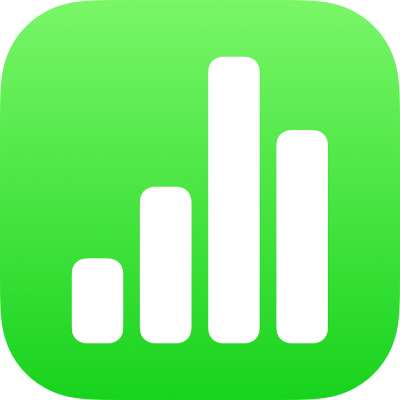
Imprimer une feuille de calcul dans Numbers sur iPhone
Vous pouvez imprimer une feuille de calcul Numbers sur une imprimante configurée pour fonctionner avec votre iPhone ou iPad. Pour en savoir plus sur la configuration d’imprimante, consultez les instructions du guide d’utilisation de votre appareil ou l’article À propos d’AirPrint de l’assistance Apple.
Imprimer une feuille de calcul
Accédez à l’app Numbers
 sur votre iPhone.
sur votre iPhone.Ouvrez la feuille de calcul que vous souhaitez imprimer, touchez
 dans la barre d’outils, puis touchez Imprimer.
dans la barre d’outils, puis touchez Imprimer.Pour régler l’orientation, touchez
 , puis choisissez Portrait ou Paysage. Touchez
, puis choisissez Portrait ou Paysage. Touchez  pour fermer le menu Options.
pour fermer le menu Options.Si nécessaire, faites glisser le curseur au bas de l’écran pour ajuster l’échelle.
Par défaut, Numbers ajuste votre contenu à la largeur d’une page. Pour afficher le contenu sur plusieurs pages, faites glisser le curseur en bas de l’écran pour ajuster l’échelle (cela désactive la mise à l’échelle automatique). Pour réactiver la mise à l’échelle automatique, touchez « Ajustement auto. ». Si vous ouvrez une feuille de calcul de Numbers ’09, la fonction « Ajustement auto. » n’est pas activée par défaut.
Pour imprimer la pagination, les arrière-plans de la feuille et les commentaires; choisir d’afficher ou non les en-têtes de tableau sur chaque page; choisir les pages à imprimer; et modifier le format de papier, touchez
 et activez les options souhaitées.
et activez les options souhaitées.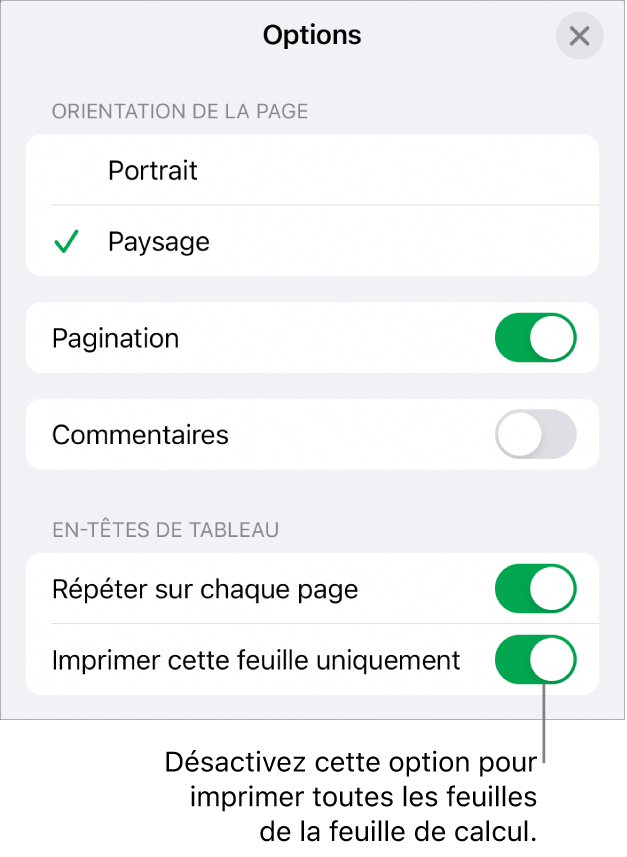
Remarque : Si vous désactivez les arrière-plans de la feuille, l’ensemble des couleurs de texte est réglé à noir.
Lorsque la pagination est activée, les feuilles sont numérotées de haut en bas, puis de gauche à droite.
Lorsque l’option « Imprimer cette feuille uniquement » est activée, seule la feuille sélectionnée est imprimée. Pour imprimer l’ensemble de la feuille de calcul, touchez l’option « Imprimer cette feuille uniquement » pour la désactiver.
Lorsque les commentaires sont activés, ils s’affichent sur une page distincte qui suit la feuille. La numérotation des drapeaux de commentaires sur la feuille correspond à celle des commentaires sur la page de commentaires.
Touchez
 .
.
Touchez Imprimer en haut de l’écran, puis si aucune imprimante n’est sélectionnée, touchez Imprimante.
Votre appareil recherche automatiquement toutes les imprimantes AirPrint à proximité. Touchez une imprimante de la liste pour la sélectionner.
Réglez la plage de pages, le nombre de copies, etc., puis touchez Imprimer dans le haut des options d’impression.
Touchez OK en haut de l’écran pour fermer la sous-fenêtre Aperçu avant impression et retourner à la feuille de calcul.
Pour annuler l’impression, touchez Annuler. Pour quitter la configuration de l’impression, touchez OK et revenez à votre feuille.